概要
WindowsシステムでMP4形式のファイルを3GP形式に変換する方法は? 一部のユーザーは動画フォーマットを変換する方法を知らないかもしれませんが、心配しないでください。この記事は、2つの非常に便利なフォーマット変換ツールをお勧めします。一緒に見てみましょう。

3GPは、スマホでよく使用されるMPEG-4 Part 14(MP4)形式の簡易版であり、ストレージ容量の削減と帯域幅要件の削減が特徴です。 3GP形式の動画は、次の2つの解像度をサポートします。
- 320 * 240、3GP形式をサポートする市場のすべての携帯電話に適しています。
- 352 * 288、よりクリアで、ハイエンドのスマホ、MP4プレーヤー、PSP、iPodに適しています。
3GP形式を理解した後、次にMP4形式のファイルを3GP形式に変換するのに役立つ2つの形式コンバーターを推奨します。
Renee Video Editorは、多機能の動画編集ソフトウェアです。このソフトウェアは、WMV、AVI、MP4、M4A、MOV、MKVなどの一般的に使用される動画形式など、複数の動画形式間の相互変換を実現でき、さまざまな端末デバイスでサポートされているファイル形式で保存できます。さらに、このソフトウェアには、動画の結合、トリミング、画面、字幕、透かし、特殊効果フィルター、背景音楽の追加、動画からGIFへの変換、同じ画面で同時に複数動画の再生効果の実現など、多様な動画編集ニーズを満たすことができるさまざまな動画編集機能も装備されています。
このソフトウェアは操作が簡単で使いやすいです。初心者でもプロの編集エキスパートでも、このソフトウェアは非常に適しています。

操作簡単 直感的に操作できるインターフェースを持ち、シンプルで初心者向きな操作性。
無料 無料で利用可能。
日本語対応 インターフェースは日本語化されている。
機能豊富 動画分割、動画カット、クロップ、特効、動画字幕、透かし、動画結合、動画カット、回転、音楽追加などの機能ある。
強力 MP4 、flv 、MOV 、 AVI 、 WMVなど各形式動画に対応。Windows 10 、8.1、8、7、Vista、XP等環境対応。
無料無料体験することができます。
豊かな機能動画キャプチャ、動画カット、結合、透かし追加、音楽追...
操作簡単 シンプルで初心者向きな操作性。
Renee Video Editorソフトウェアを使用した動画形式の変換は非常に簡単で、3つのステップだけで完了できます。具体的な操作プロセスは次のとおりです。
1.ダウンロードしてインストールした後、ソフトウェアを実行し、「クロップ」をクリックします。

Renee Video Editor機能の説明:
- クロップ:動画画面のサイズをトリミングします。
- 結合:複数の動画/オーディオファイルを一つのファイルに結合。
- 回転:動画を時計回りまたは反時計回りに90度/ 180度/ 270度回転するか、動画を上下逆にします。
- BGM:ボリュームの調整、オーディオトラックの選択、動画のサウンドトラック、または元のオーディオの削除。
- 分割:時間、サイズ、セグメント数に応じて、動画を複数の小さなセグメントに分割します。
- 透かし:テキスト、画像、ビデオ、またはGIF画像を透かしを動画に追加します。
- 画面分割:1つの動画画面を分割して並べます。
- 自動調光:映画の品質を向上させます。
- 動画圧縮:動画のサイズを圧縮します。
- GIF作成:動画または画像をGIFファイルに作成します。
- 字幕/透かし:映画に字幕/テキストを追加します。
- フィルター/速度調整:明るさ、コントラスト、彩度を調整し、さまざまな特殊効果を追加します。動画速度調整は1 / 10-4倍の速度調整をサポートしています。
- 高度カット:動画のトリミング、透かしの追加、字幕、フィルター効果等を追加します。
- 簡易カット:動画クリップをすばやくカットします。
- 一括カット:動画/オーディオの一括カット。
2.「ファイルを追加]ボタンをクリックして、フォーマットする必要があるMP4ファイルを読み込みます。

3.動画を読み込んだ後、「カット」、「クロップ」、「特効」、「透かし」、「字幕」、「BGM」等の機能を使って編集することもできます。編集完了後、「出力形式」で出力形式として3GPを選択し、「出力場所」で動画ファイルの保存場所を選択し、「開始」ボタンをクリックします。

FonePaw Video Converter Ultimateソフトウェアをダウンロード、インストール、実行し、[ファイルの追加]ボタンをクリックし、ソフトウェアに変換する必要のあるMP4ファイルをインポートします。 次に、[設定]ボタンで3GPフォーマットを選択します。 設定が完了したら、右下の[変換]ボタンをクリックして、MP4フォーマットを3GPフォーマットに変換します。
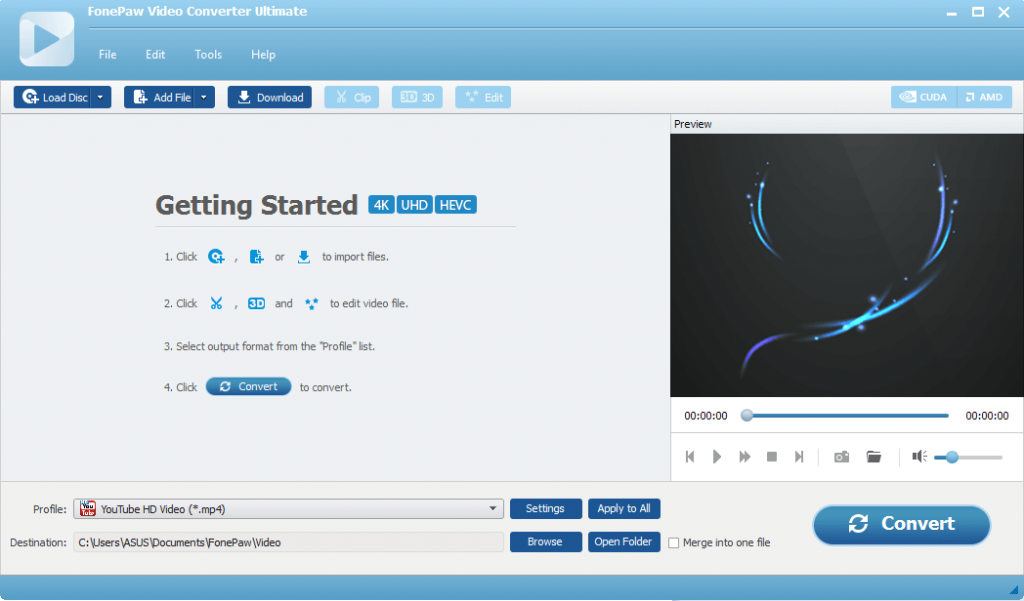
以上はMP4を3GP形式に変換できる2つのコンバーターを紹介しました。 どちらも現在、高く評価されている実用的なフォーマット変換ツールですが、提供される機能構成の観点から、Renee Video Editorソフトウェアには、FonePaw Video ConverterUltimateソフトウェアにはない動画編集機能があります。 したがって、複数のニーズを同時に満たすことができる強力なフォーマット変換ツールを選択したい場合は、Renee VideoEditorソフトウェアが非常に適しています。
関連記事 :
2022-06-15
Satoshi : MP4形式のファイルを3GP形式に変換する必要がある場合、MP4形式のファイルを3GP形式に変換するサイトは便利です。ソフトをダ...
2022-06-15
Imori : 3GP形式をオンラインでMP4形式に変換するのは非常に簡単です。ネットワーク環境が安定していれば、いつでも操作できます。 この記...
2022-06-15
Ayu : オンラインでGIF画像形式をMP4動画形式に変換する方法を知りたい場合は、次の記事を読むのが非常に適しています。この記事は、GI...
2022-06-15
Yuki : この記事は、FLV形式からMP4形式へのオンライン変換サイトと使い方について紹介します。変換ソフトで無劣化にFLVをMP4に変換...
何かご不明な点がございますか?




